 [삼]
Windows 11에서
작업 표시 줄
화면의 작은 부분을 차지합니다. 다행히도 작업 표시 줄을 자동으로 숨기도록 구성하여 공간을 쉽게 회수 할 수 있습니다. 방법은 다음과 같습니다.
[삼]
첫째, Windows 11의 작업 표시 줄 설정을 열어야합니다. 신속하게 수행하려면 작업 표시 줄 자체를 마우스 오른쪽 단추로 클릭하고 팝업하는 작은 메뉴에서 "작업 표시 줄 설정"을 선택하십시오.
[삼]
[삼]
Windows 11에서
작업 표시 줄
화면의 작은 부분을 차지합니다. 다행히도 작업 표시 줄을 자동으로 숨기도록 구성하여 공간을 쉽게 회수 할 수 있습니다. 방법은 다음과 같습니다.
[삼]
첫째, Windows 11의 작업 표시 줄 설정을 열어야합니다. 신속하게 수행하려면 작업 표시 줄 자체를 마우스 오른쪽 단추로 클릭하고 팝업하는 작은 메뉴에서 "작업 표시 줄 설정"을 선택하십시오.
[삼]
 [삼]
(또는, Windows 설정을 열고 개인화 & Gt; 작업 표시 줄로 이동하여 동일한 구성 메뉴에 도달 할 수 있습니다.)
[삼]
작업 표시 줄 설정에서 "작업 표시 줄 비헤이비어"를 클릭하십시오.
[삼]
[삼]
(또는, Windows 설정을 열고 개인화 & Gt; 작업 표시 줄로 이동하여 동일한 구성 메뉴에 도달 할 수 있습니다.)
[삼]
작업 표시 줄 설정에서 "작업 표시 줄 비헤이비어"를 클릭하십시오.
[삼]
 [삼]
작업 표시 줄 동작 메뉴가 떨어지면 "작업 표시 줄이 자동으로 숨기려면"상자를 선택하십시오.
[삼]
[삼]
작업 표시 줄 동작 메뉴가 떨어지면 "작업 표시 줄이 자동으로 숨기려면"상자를 선택하십시오.
[삼]
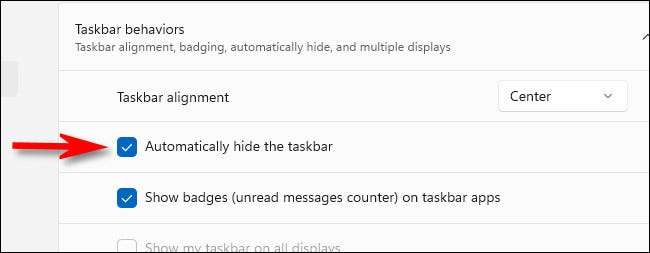 [삼]
상자를 확인하자마자 작업 표시 줄이 사라집니다. 그러나 당신이 자세히 살펴보면, 당신이 화면의 바닥에 작은 선을 볼 수 있습니다.
[삼]
[삼]
상자를 확인하자마자 작업 표시 줄이 사라집니다. 그러나 당신이 자세히 살펴보면, 당신이 화면의 바닥에 작은 선을 볼 수 있습니다.
[삼]
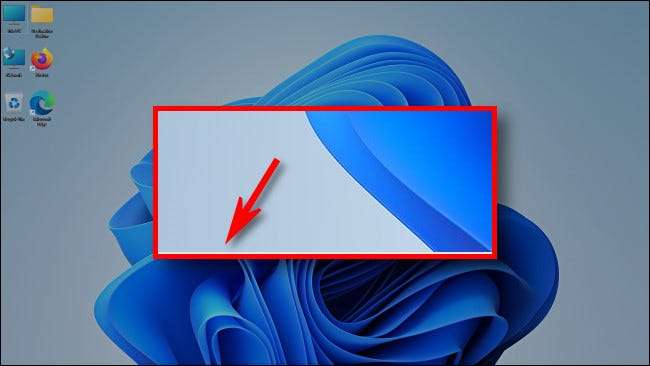 [삼]
설정 창을 닫습니다. 작업 표시 줄을 일시적으로 다시 나타나게하려면 마우스 커서를 화면의 바로 아래쪽 가장자리로 이동하십시오. 하단 가장자리에 닿으면 원하시면 작업 표시 줄이 팝업되어 사용할 수 있습니다.
[삼]
[삼]
설정 창을 닫습니다. 작업 표시 줄을 일시적으로 다시 나타나게하려면 마우스 커서를 화면의 바로 아래쪽 가장자리로 이동하십시오. 하단 가장자리에 닿으면 원하시면 작업 표시 줄이 팝업되어 사용할 수 있습니다.
[삼]
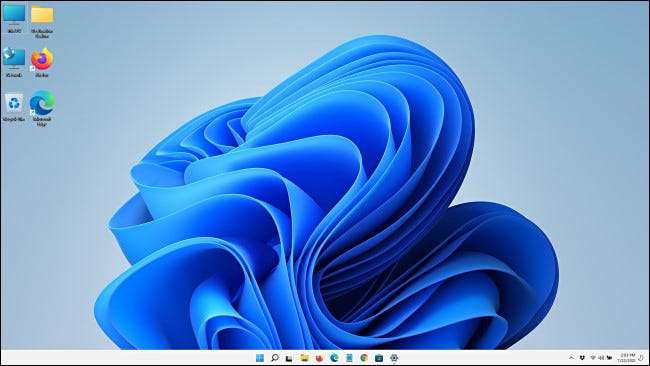 [삼]
작업 표시 줄에서 마우스를 멀리 이동하면 작업 표시 줄이 자동으로 다시 숨어 있습니다. 꽤 편리!
[삼]
작업 표시 줄을 항상 다시 표시하려면 설정을 열면 (키보드의 Windows + i가 빠르게 가져옵니다), 개인화 & gt; 작업 표시 줄 & gt; 작업 표시 줄 동작을 선택하고 "작업 표시 줄을 자동으로 숨 깁니다." 재미있어!
[삼]
관련된:
Windows 11의 작업 표시 줄은 모두 다릅니다
[삼]
작업 표시 줄에서 마우스를 멀리 이동하면 작업 표시 줄이 자동으로 다시 숨어 있습니다. 꽤 편리!
[삼]
작업 표시 줄을 항상 다시 표시하려면 설정을 열면 (키보드의 Windows + i가 빠르게 가져옵니다), 개인화 & gt; 작업 표시 줄 & gt; 작업 표시 줄 동작을 선택하고 "작업 표시 줄을 자동으로 숨 깁니다." 재미있어!
[삼]
관련된:
Windows 11의 작업 표시 줄은 모두 다릅니다







